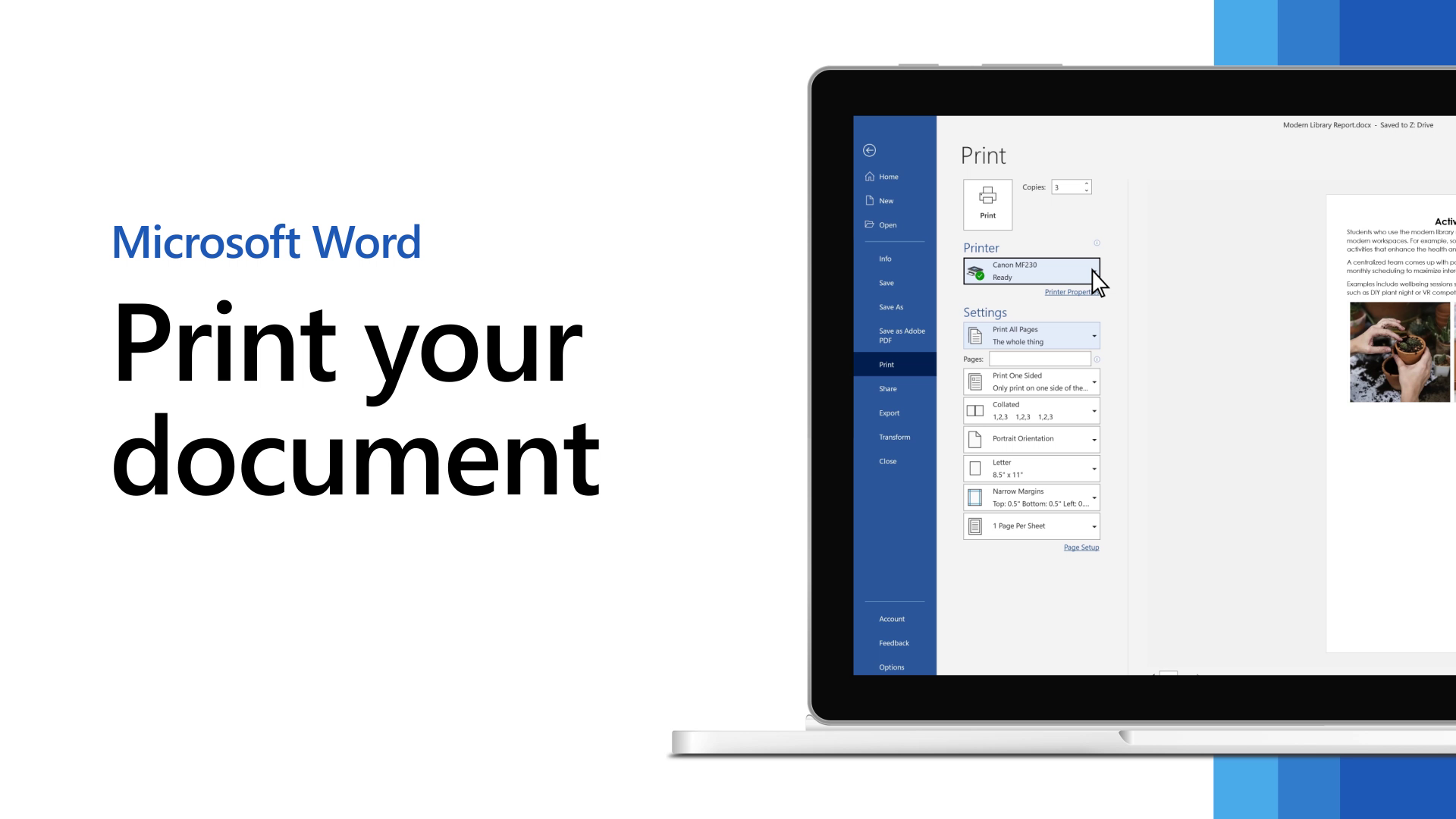
Teks Terpotong: Hal ini dapat di sebabkan oleh margin yang terlalu kecil atau pengaturan tata letak yang tidak sesuai. Coba ubah pengaturan margin atau tata letak dokumen.
- Font Berbeda: Hal ini dapat di sebabkan oleh font yang tidak kompatibel dengan printer. Coba ubah font yang di gunakan dalam dokumen.
- Gambar Buram: Hal ini dapat di sebabkan oleh resolusi gambar yang terlalu rendah. Coba kompres gambar atau gunakan gambar dengan resolusi yang lebih tinggi.
- Tabel Terpotong: Hal ini dapat di sebabkan oleh pengaturan tabel yang tidak sesuai. Coba ubah pengaturan tabel atau sesuaikan ukuran tabel.
- Printer Tidak Terdeteksi: Pastikan printer Anda terhubung dengan benar ke komputer dan driver printer sudah terinstal dengan baik. Coba restart komputer atau instal ulang driver printer.
Daftar isi:
4. Menggunakan Fitur Troubleshoot Pencetakan
Microsoft Word menyediakan fitur troubleshoot pencetakan yang dapat membantu Anda mengatasi berbagai kesalahan pencetakan. Berikut cara menggunakannya:
- Buka menu “File” dan pilih “Print”.
- Klik tombol “Options” atau “More Options”.
- Pilih tab “Troubleshoot”.
- Pilih jenis masalah yang Anda alami dan ikuti petunjuk yang di berikan.
5. Mencari Solusi Online
Jika Anda masih mengalami kesulitan untuk mengatasi kesalahan pencetakan, Anda dapat mencari solusi online di situs web Microsoft atau forum komunitas online. Pastikan Anda menyertakan informasi detail tentang kesalahan yang Anda alami, versi Word yang Anda gunakan, dan jenis printer yang Anda gunakan.
6. Memperbarui Driver Printer
Pastikan driver printer Anda selalu di perbarui dengan versi terbaru. Anda dapat mengunduh driver printer terbaru dari situs web resmi pabrikan printer Anda.
7. Memeriksa Koneksi Printer
Selanjutnya, Pastikan printer Anda terhubung dengan benar ke komputer. Coba gunakan kabel USB lain atau koneksi nirkabel (jika tersedia).
8. Merestart Printer dan Komputer
Terkadang, me-restart printer dan komputer dapat membantu mengatasi masalah pencetakan.
9. Memeriksa Kertas dan Tinta Printer
Pastikan Anda menggunakan kertas yang sesuai dengan printer Anda dan tinta printer masih ada.
10. Mencoba Mencetak di Komputer Lain
Selanjutnya, Jika memungkinkan, coba cetak dokumen di komputer lain untuk memastikan masalahnya bukan pada printer Anda.












3 Comments